Matplotlib 颜色条缩放:如何自定义和优化图表颜色映射
Matplotlib是Python中最流行的数据可视化库之一,它提供了强大的工具来创建各种类型的图表和绘图。在数据可视化中,颜色条(colorbar)是一个重要的元素,它可以帮助读者理解图表中颜色与数值之间的对应关系。而颜色条的缩放(scale)则进一步增强了这种对应关系的表达能力。本文将详细介绍如何在Matplotlib中使用和自定义颜色条缩放,以创建更加直观和信息丰富的可视化效果。
1. 颜色条基础
在开始探讨颜色条缩放之前,我们先来了解一下颜色条的基本概念和用法。
颜色条是一种视觉辅助工具,通常与热图、等高线图或散点图等使用颜色编码数据的图表一起使用。它显示了颜色与数值之间的映射关系,使读者能够快速理解图表中不同颜色所代表的数值范围。
让我们从一个简单的例子开始:
import matplotlib.pyplot as plt
import numpy as np
# 创建数据
data = np.random.rand(10, 10)
# 创建图表
fig, ax = plt.subplots(figsize=(8, 6))
im = ax.imshow(data, cmap='viridis')
# 添加颜色条
cbar = plt.colorbar(im)
cbar.set_label('Values from how2matplotlib.com')
plt.title('Basic Colorbar Example')
plt.show()
Output:
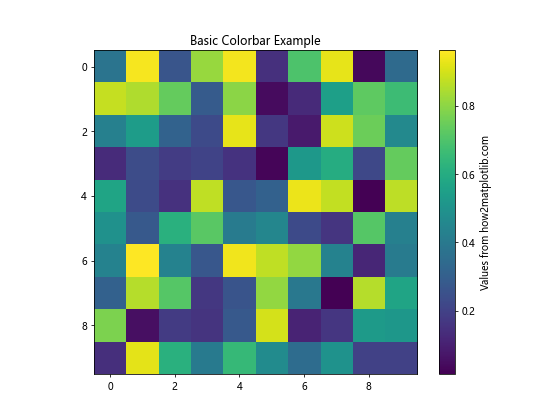
在这个例子中,我们创建了一个10×10的随机数据矩阵,并使用imshow函数将其可视化为热图。然后,我们通过plt.colorbar()函数添加了一个基本的颜色条。
解释:
1. np.random.rand(10, 10)生成一个10×10的随机数据矩阵。
2. ax.imshow(data, cmap='viridis')将数据可视化为热图,使用’viridis’颜色映射。
3. plt.colorbar(im)添加颜色条,im是imshow返回的图像对象。
4. cbar.set_label()设置颜色条的标签。
2. 线性缩放
线性缩放是最常见的颜色条缩放方式。在线性缩放中,颜色与数值之间存在线性关系,即颜色的变化与数值的变化成正比。
以下是一个使用线性缩放的例子:
import matplotlib.pyplot as plt
import numpy as np
# 创建数据
x = np.linspace(0, 10, 100)
y = np.linspace(0, 10, 100)
X, Y = np.meshgrid(x, y)
Z = np.sin(X) * np.cos(Y)
# 创建图表
fig, ax = plt.subplots(figsize=(10, 8))
im = ax.pcolormesh(X, Y, Z, cmap='RdYlBu', shading='auto')
# 添加颜色条并设置线性缩放
cbar = plt.colorbar(im)
cbar.set_label('Values from how2matplotlib.com')
plt.title('Linear Scale Colorbar')
plt.show()
Output:
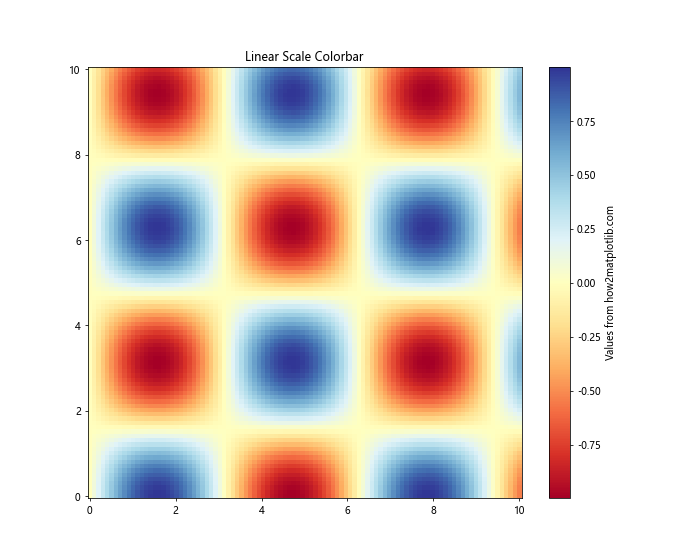
在这个例子中,我们创建了一个二维网格数据,并使用pcolormesh函数将其可视化。颜色条默认使用线性缩放。
解释:
1. np.linspace(0, 10, 100)创建一个从0到10的等间隔数组,包含100个点。
2. np.meshgrid(x, y)创建二维网格坐标。
3. Z = np.sin(X) * np.cos(Y)生成网格上的数据。
4. ax.pcolormesh(X, Y, Z, cmap='RdYlBu', shading='auto')创建伪彩色图。
5. 颜色条默认使用线性缩放,无需额外设置。
3. 对数缩放
对数缩放在处理跨越多个数量级的数据时非常有用。它可以帮助我们更好地可视化数据中的小值变化。
以下是一个使用对数缩放的例子:
import matplotlib.pyplot as plt
import numpy as np
# 创建数据
x = np.linspace(0, 10, 100)
y = np.linspace(0, 10, 100)
X, Y = np.meshgrid(x, y)
Z = 10 ** (X * Y)
# 创建图表
fig, ax = plt.subplots(figsize=(10, 8))
im = ax.pcolormesh(X, Y, Z, norm=plt.LogNorm(), cmap='viridis')
# 添加颜色条并设置对数缩放
cbar = plt.colorbar(im)
cbar.set_label('Values from how2matplotlib.com (log scale)')
plt.title('Logarithmic Scale Colorbar')
plt.show()
在这个例子中,我们创建了一个指数增长的数据集,并使用对数缩放来可视化它。
解释:
1. Z = 10 ** (X * Y)创建一个指数增长的数据集。
2. norm=plt.LogNorm()在pcolormesh函数中设置对数归一化。
3. 颜色条自动采用对数缩放,与主图保持一致。
4. 对称对数缩放
对称对数缩放(Symlog)在处理包含正负值且跨越多个数量级的数据时非常有用。它在零附近使用线性缩放,在远离零的地方使用对数缩放。
以下是一个使用对称对数缩放的例子:
import matplotlib.pyplot as plt
import numpy as np
# 创建数据
x = np.linspace(-10, 10, 100)
y = np.linspace(-10, 10, 100)
X, Y = np.meshgrid(x, y)
Z = X * np.exp(-X**2 - Y**2)
# 创建图表
fig, ax = plt.subplots(figsize=(10, 8))
im = ax.pcolormesh(X, Y, Z, norm=plt.SymLogNorm(linthresh=0.03, linscale=0.03,
vmin=-1.0, vmax=1.0),
cmap='RdBu_r')
# 添加颜色条并设置对称对数缩放
cbar = plt.colorbar(im)
cbar.set_label('Values from how2matplotlib.com (symlog scale)')
plt.title('Symmetric Logarithmic Scale Colorbar')
plt.show()
在这个例子中,我们创建了一个包含正负值的数据集,并使用对称对数缩放来可视化它。
解释:
1. Z = X * np.exp(-X**2 - Y**2)创建一个包含正负值的数据集。
2. norm=plt.SymLogNorm()设置对称对数归一化。
– linthresh参数定义线性区域的阈值。
– linscale参数定义线性区域的缩放。
– vmin和vmax定义数据的最小和最大值。
3. 颜色条自动采用对称对数缩放,与主图保持一致。
5. 自定义颜色映射
除了使用Matplotlib提供的预定义颜色映射外,我们还可以创建自定义的颜色映射来更好地表达数据。
以下是一个创建自定义颜色映射的例子:
import matplotlib.pyplot as plt
import numpy as np
from matplotlib.colors import LinearSegmentedColormap
# 创建数据
data = np.random.randn(100, 100)
# 定义自定义颜色映射
colors = ['darkblue', 'blue', 'lightblue', 'white', 'yellow', 'orange', 'red']
n_bins = len(colors)
cmap = LinearSegmentedColormap.from_list('custom_cmap', colors, N=n_bins)
# 创建图表
fig, ax = plt.subplots(figsize=(10, 8))
im = ax.imshow(data, cmap=cmap)
# 添加颜色条
cbar = plt.colorbar(im)
cbar.set_label('Values from how2matplotlib.com')
plt.title('Custom Colormap Example')
plt.show()
Output:
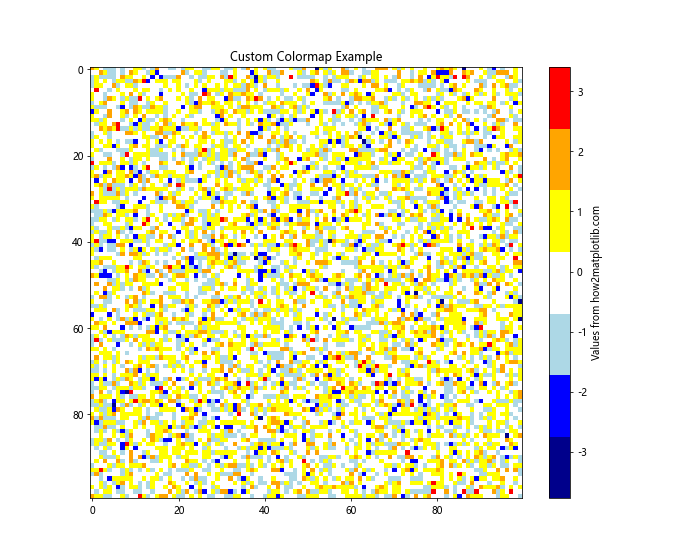
在这个例子中,我们创建了一个从深蓝到红色的自定义颜色映射。
解释:
1. colors列表定义了我们想要使用的颜色序列。
2. LinearSegmentedColormap.from_list()创建自定义颜色映射。
3. cmap=cmap在imshow函数中使用自定义颜色映射。
6. 离散颜色条
有时我们需要使用离散的颜色来表示分类数据。Matplotlib允许我们创建离散的颜色条。
以下是一个创建离散颜色条的例子:
import matplotlib.pyplot as plt
import numpy as np
# 创建数据
data = np.random.randint(0, 5, (10, 10))
# 创建离散颜色映射
cmap = plt.cm.get_cmap('Set1', 5) # 5个离散颜色
# 创建图表
fig, ax = plt.subplots(figsize=(10, 8))
im = ax.imshow(data, cmap=cmap)
# 添加离散颜色条
cbar = plt.colorbar(im, ticks=np.arange(5))
cbar.set_label('Categories from how2matplotlib.com')
plt.title('Discrete Colorbar Example')
plt.show()
Output:
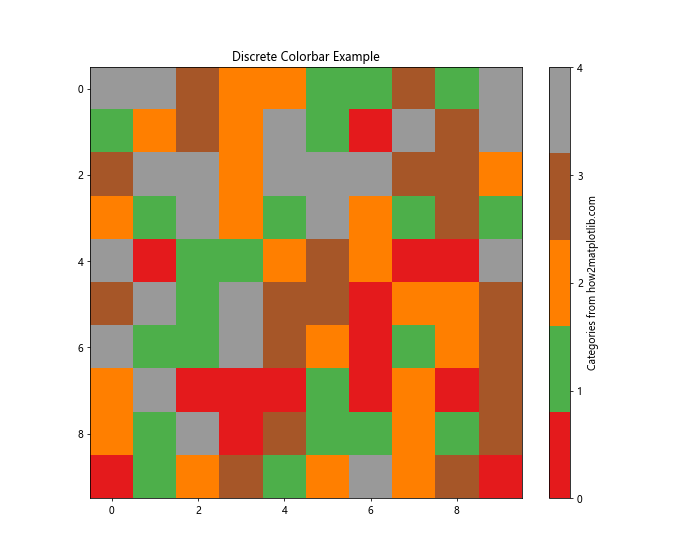
在这个例子中,我们创建了一个包含5个离散类别的数据集,并使用离散颜色条来表示这些类别。
解释:
1. np.random.randint(0, 5, (10, 10))创建一个包含0到4整数的10×10矩阵。
2. plt.cm.get_cmap('Set1', 5)创建一个包含5个离散颜色的颜色映射。
3. ticks=np.arange(5)在颜色条上设置刻度,对应于5个类别。
7. 颜色条位置和大小调整
我们可以调整颜色条的位置和大小以优化图表的布局。
以下是一个调整颜色条位置和大小的例子:
import matplotlib.pyplot as plt
import numpy as np
# 创建数据
data = np.random.rand(10, 10)
# 创建图表
fig, ax = plt.subplots(figsize=(10, 8))
im = ax.imshow(data, cmap='viridis')
# 添加颜色条并调整位置和大小
cbar = plt.colorbar(im, location='bottom', pad=0.1, shrink=0.6, aspect=20)
cbar.set_label('Values from how2matplotlib.com')
plt.title('Colorbar Position and Size Adjustment')
plt.show()
Output:
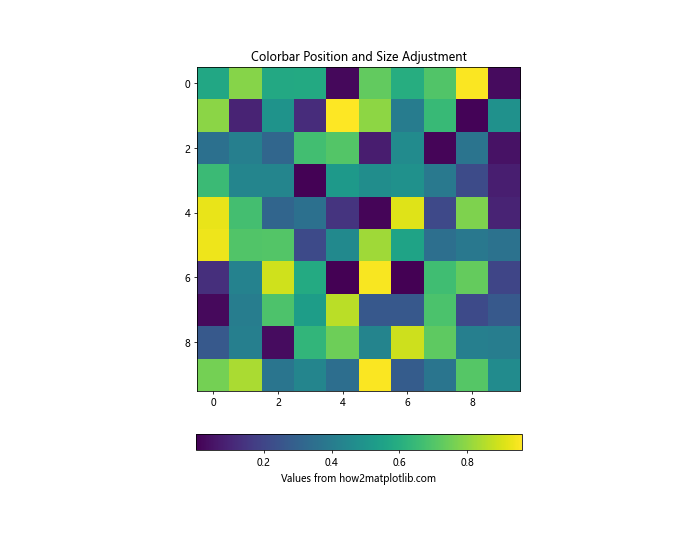
在这个例子中,我们将颜色条放置在图表底部,并调整了其大小和间距。
解释:
1. location='bottom'将颜色条放置在图表底部。
2. pad=0.1设置颜色条与主图之间的间距。
3. shrink=0.6将颜色条的长度缩小到原来的60%。
4. aspect=20调整颜色条的宽高比。
8. 多个颜色条
在某些情况下,我们可能需要在一个图表中使用多个颜色条。Matplotlib允许我们轻松地实现这一点。
以下是一个使用多个颜色条的例子:
import matplotlib.pyplot as plt
import numpy as np
# 创建数据
data1 = np.random.rand(10, 10)
data2 = np.random.randn(10, 10)
# 创建图表
fig, (ax1, ax2) = plt.subplots(1, 2, figsize=(15, 6))
# 第一个子图
im1 = ax1.imshow(data1, cmap='viridis')
cbar1 = plt.colorbar(im1, ax=ax1)
cbar1.set_label('Values from how2matplotlib.com (Uniform)')
ax1.set_title('Uniform Distribution')
# 第二个子图
im2 = ax2.imshow(data2, cmap='RdBu_r')
cbar2 = plt.colorbar(im2, ax=ax2)
cbar2.set_label('Values from how2matplotlib.com (Normal)')
ax2.set_title('Normal Distribution')
plt.tight_layout()
plt.show()
Output:
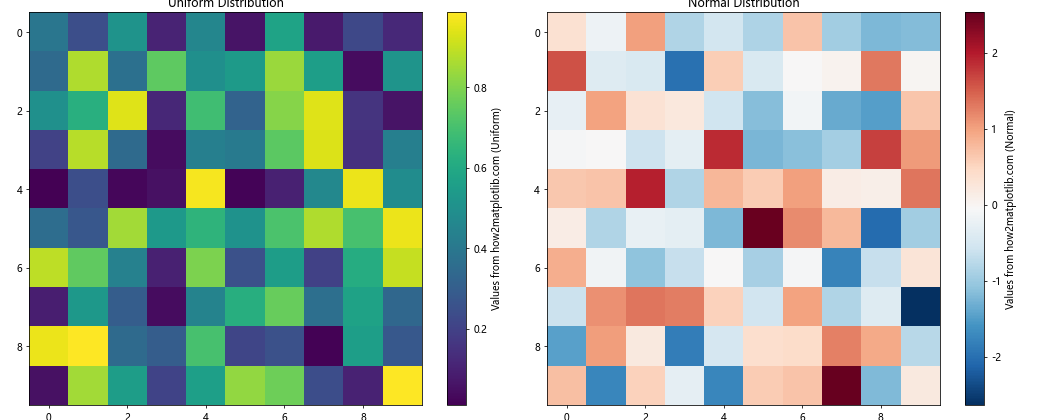
在这个例子中,我们创建了两个子图,每个子图都有自己的颜色条。
解释:
1. fig, (ax1, ax2) = plt.subplots(1, 2, figsize=(15, 6))创建一个包含两个子图的图表。
2. 对每个子图,我们分别创建图像和对应的颜色条。
3. ax=ax1和ax=ax2参数确保颜色条与正确的子图关联。
9. 颜色条刻度自定义
我们可以自定义颜色条的刻度来更好地表达数据的特定范围或特征。
以下是一个自定义颜色条刻度的例子:
import matplotlib.pyplot as plt
import numpy as np
# 创建数据
data = np.random.exponential(1, (10, 10))
# 创建图表
fig, ax = plt.创建图表
fig, ax = plt.subplots(figsize=(10, 8))
im = ax.imshow(data, cmap='viridis')
# 添加颜色条并自定义刻度
cbar = plt.colorbar(im)
cbar.set_label('Values from how2matplotlib.com')
# 自定义刻度
cbar.set_ticks([0, 0.5, 1, 2, 3, 4])
cbar.set_ticklabels(['0', '0.5', '1', '2', '3', '4+'])
plt.title('Custom Colorbar Ticks')
plt.show()
在这个例子中,我们自定义了颜色条的刻度和标签,以更好地表示指数分布的数据。
解释:
1. np.random.exponential(1, (10, 10))生成服从指数分布的随机数据。
2. cbar.set_ticks()设置颜色条的刻度位置。
3. cbar.set_ticklabels()设置颜色条的刻度标签。
10. 颜色条范围调整
有时我们可能需要调整颜色条的范围,以突出显示数据的特定部分或处理异常值。
以下是一个调整颜色条范围的例子:
import matplotlib.pyplot as plt
import numpy as np
# 创建数据
data = np.random.randn(100, 100)
data[0, 0] = 10 # 添加一个异常值
# 创建图表
fig, (ax1, ax2) = plt.subplots(1, 2, figsize=(15, 6))
# 默认范围
im1 = ax1.imshow(data, cmap='viridis')
cbar1 = plt.colorbar(im1, ax=ax1)
cbar1.set_label('Default range from how2matplotlib.com')
ax1.set_title('Default Range')
# 调整范围
vmin, vmax = np.percentile(data, [5, 95])
im2 = ax2.imshow(data, cmap='viridis', vmin=vmin, vmax=vmax)
cbar2 = plt.colorbar(im2, ax=ax2)
cbar2.set_label('Adjusted range from how2matplotlib.com')
ax2.set_title('Adjusted Range (5th to 95th percentile)')
plt.tight_layout()
plt.show()
Output:
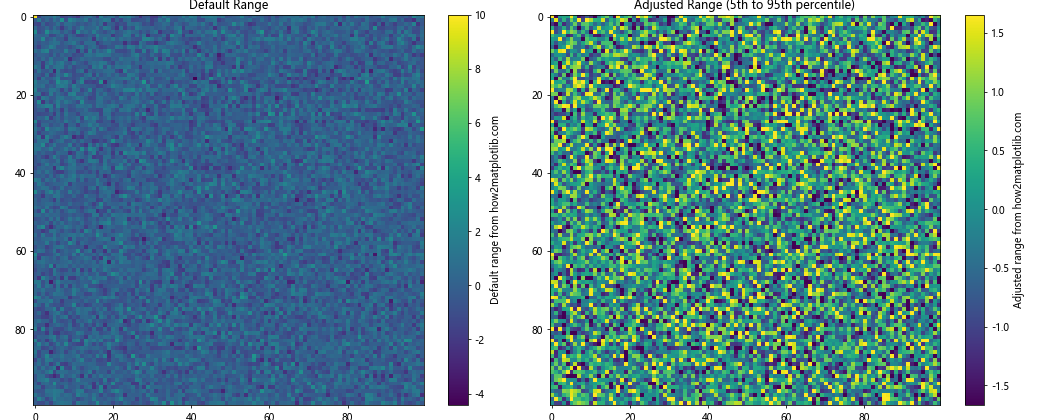
在这个例子中,我们创建了两个子图:一个使用默认范围,另一个调整范围以排除异常值。
解释:
1. data[0, 0] = 10添加一个异常值到数据中。
2. np.percentile(data, [5, 95])计算数据的第5和第95百分位数。
3. vmin=vmin, vmax=vmax在imshow函数中设置颜色映射的最小和最大值。
11. 颜色条标签格式化
为了使颜色条更具可读性,我们可能需要格式化其标签。Matplotlib提供了多种方法来实现这一点。
以下是一个格式化颜色条标签的例子:
import matplotlib.pyplot as plt
import numpy as np
# 创建数据
data = np.random.rand(10, 10) * 1000
# 创建图表
fig, ax = plt.subplots(figsize=(10, 8))
im = ax.imshow(data, cmap='viridis')
# 添加颜色条并格式化标签
cbar = plt.colorbar(im)
cbar.set_label('Values from how2matplotlib.com')
# 格式化标签为千分位表示
cbar.formatter.set_scientific(False)
cbar.formatter.set_useOffset(False)
cbar.update_ticks()
plt.title('Formatted Colorbar Labels')
plt.show()
Output:

在这个例子中,我们将颜色条的标签格式化为非科学计数法的千分位表示。
解释:
1. data = np.random.rand(10, 10) * 1000生成0到1000之间的随机数据。
2. cbar.formatter.set_scientific(False)禁用科学计数法。
3. cbar.formatter.set_useOffset(False)禁用偏移表示。
4. cbar.update_ticks()更新颜色条的刻度。
12. 颜色条与主图的大小比例
调整颜色条与主图的大小比例可以帮助我们创建更加平衡的可视化效果。
以下是一个调整颜色条与主图大小比例的例子:
import matplotlib.pyplot as plt
import numpy as np
from mpl_toolkits.axes_grid1 import make_axes_locatable
# 创建数据
data = np.random.rand(20, 20)
# 创建图表
fig, ax = plt.subplots(figsize=(10, 8))
im = ax.imshow(data, cmap='viridis')
# 创建大小匹配的颜色条
divider = make_axes_locatable(ax)
cax = divider.append_axes("right", size="5%", pad=0.1)
cbar = plt.colorbar(im, cax=cax)
cbar.set_label('Values from how2matplotlib.com')
plt.title('Colorbar Size Matched to Main Plot')
plt.show()
Output:
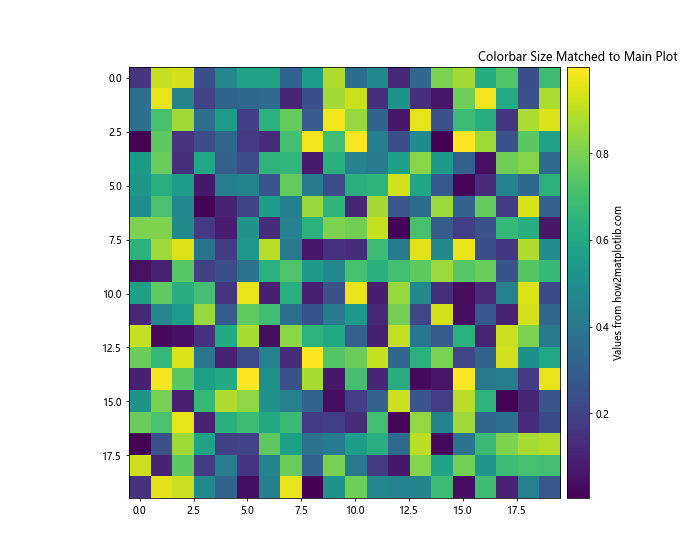
在这个例子中,我们使用make_axes_locatable来创建一个与主图高度匹配的颜色条。
解释:
1. make_axes_locatable(ax)创建一个可以添加新轴的divider。
2. divider.append_axes("right", size="5%", pad=0.1)在主图右侧添加一个新的轴,宽度为主图的5%。
3. cax=cax参数将颜色条放置在新创建的轴上。
13. 颜色条方向
我们可以改变颜色条的方向以适应不同的布局需求。
以下是一个改变颜色条方向的例子:
import matplotlib.pyplot as plt
import numpy as np
# 创建数据
data = np.random.rand(10, 10)
# 创建图表
fig, (ax1, ax2) = plt.subplots(1, 2, figsize=(15, 6))
# 垂直颜色条
im1 = ax1.imshow(data, cmap='viridis')
cbar1 = plt.colorbar(im1, ax=ax1, orientation='vertical')
cbar1.set_label('Vertical from how2matplotlib.com')
ax1.set_title('Vertical Colorbar')
# 水平颜色条
im2 = ax2.imshow(data, cmap='viridis')
cbar2 = plt.colorbar(im2, ax=ax2, orientation='horizontal')
cbar2.set_label('Horizontal from how2matplotlib.com')
ax2.set_title('Horizontal Colorbar')
plt.tight_layout()
plt.show()
Output:
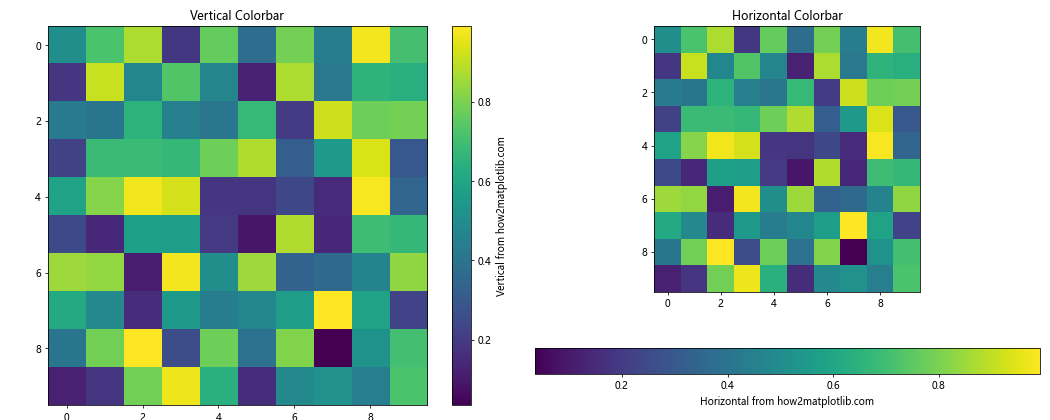
在这个例子中,我们创建了两个子图,分别展示了垂直和水平方向的颜色条。
解释:
1. orientation='vertical'创建垂直方向的颜色条(默认)。
2. orientation='horizontal'创建水平方向的颜色条。
14. 颜色条边界
有时我们可能需要为颜色条设置明确的边界,特别是在处理离散数据时。
以下是一个设置颜色条边界的例子:
import matplotlib.pyplot as plt
import numpy as np
# 创建数据
data = np.random.randint(0, 5, (10, 10))
# 创建颜色映射
cmap = plt.cm.get_cmap('viridis', 5)
# 创建图表
fig, ax = plt.subplots(figsize=(10, 8))
im = ax.imshow(data, cmap=cmap)
# 添加颜色条并设置边界
cbar = plt.colorbar(im, boundaries=np.arange(-0.5, 5.5, 1))
cbar.set_ticks(np.arange(0, 5, 1))
cbar.set_label('Categories from how2matplotlib.com')
plt.title('Colorbar with Explicit Boundaries')
plt.show()
Output:
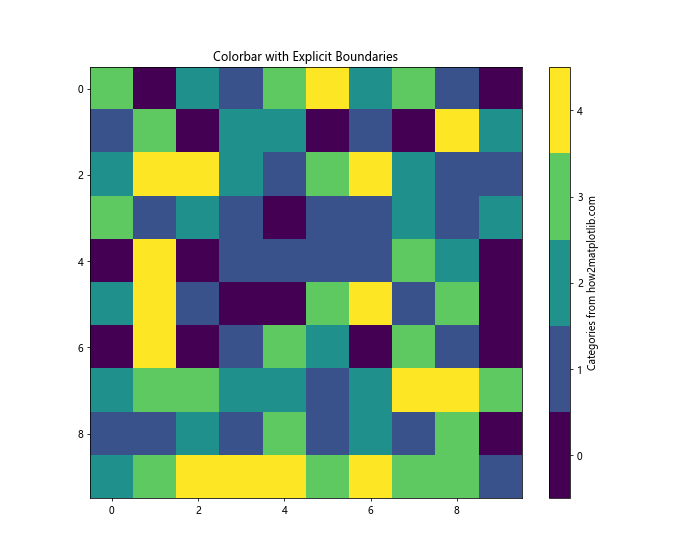
在这个例子中,我们为离散数据设置了明确的颜色条边界。
解释:
1. np.random.randint(0, 5, (10, 10))创建一个包含0到4整数的10×10矩阵。
2. plt.cm.get_cmap('viridis', 5)创建一个包含5个离散颜色的颜色映射。
3. boundaries=np.arange(-0.5, 5.5, 1)设置颜色条的边界,确保每个类别都有明确的边界。
4. cbar.set_ticks(np.arange(0, 5, 1))设置颜色条的刻度,对应于5个类别。
15. 颜色条标签旋转
在某些情况下,我们可能需要旋转颜色条的标签以提高可读性或适应特定的布局。
以下是一个旋转颜色条标签的例子:
import matplotlib.pyplot as plt
import numpy as np
# 创建数据
data = np.random.rand(10, 10)
# 创建图表
fig, ax = plt.subplots(figsize=(10, 8))
im = ax.imshow(data, cmap='viridis')
# 添加颜色条并旋转标签
cbar = plt.colorbar(im)
cbar.set_label('Values from how2matplotlib.com')
cbar.ax.tick_params(rotation=45)
plt.title('Colorbar with Rotated Labels')
plt.show()
Output:
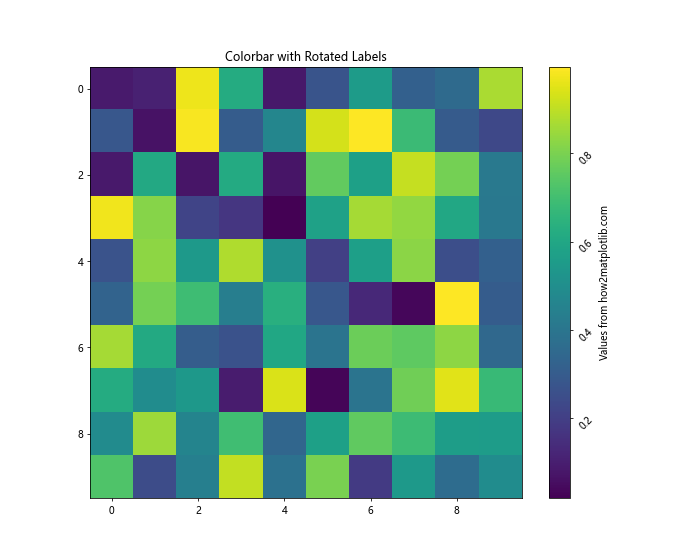
在这个例子中,我们将颜色条的标签旋转了45度。
解释:
1. cbar.ax.tick_params(rotation=45)将颜色条的刻度标签旋转45度。
结论
通过本文的详细介绍,我们深入探讨了Matplotlib中颜色条缩放的各个方面。从基本的线性缩放到高级的对数和对称对数缩放,从自定义颜色映射到离散颜色条,我们涵盖了广泛的主题。我们还学习了如何调整颜色条的位置、大小、方向和标签,以及如何处理多个颜色条和特殊的数据分布。
掌握这些技巧将使您能够创建更加丰富、直观和信息量大的数据可视化。无论是处理科学数据、金融数据还是任何其他类型的数据,合适的颜色条缩放都能帮助您更有效地传达信息。
记住,数据可视化是一门艺术,也是一门科学。不断实践和实验将帮助您找到最适合您的数据和受众的表现方式。希望这篇文章能为您的Matplotlib之旅提供有价值的指导和灵感。
 极客教程
极客教程